Ang pamanggit na DBMS Microsoft Access ay isang kapaligiran na madaling gamitin ng tao para sa pagtatrabaho sa mga database. Pinapayagan kang i-save at ayusin ang iba't ibang impormasyon na ipinakita sa form na tabular. Ang pag-access ay may malawak na kakayahan para sa mga gawain sa pagpili, iba't ibang anyo ng pag-input at pagproseso ng data, pati na rin ang kanilang output bilang mga ulat. Sa parehong oras, ang DBMS ay isang multi-user, interactive at maginhawang kapaligiran para sa paglikha ng isang database. Ang paglikha ng isang database sa Access, tulad ng karamihan sa iba pang mga pagpapatakbo, ay awtomatiko, na hindi tinanggihan ang posibilidad ng isang "manu-manong" mode ng pagpapatakbo.
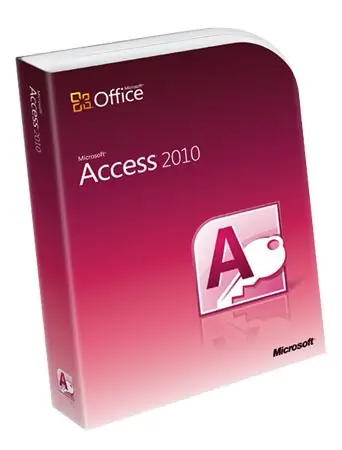
Kailangan
Application ng Microsoft Access
Panuto
Hakbang 1
Simulan ang application na Microsoft Access. Sa pangunahing menu ng programa, piliin ang "File" - "Bago …". Ang control panel ng programa ay lilitaw. Mag-click dito sa linya na "Bagong Database".
Hakbang 2
Ipasok ang direktoryo at pangalan ng bagong database sa window ng pagpili ng file. Upang magsulat ng isang file, i-click ang pindutan na "OK" - isang layout ng bagong database ay ipapakita sa workspace ng application.
Hakbang 3
Idagdag ang unang talahanayan sa base. Upang magawa ito, piliin ang linya ng "Mga Tables" sa listahan ng mga object. Ang isang listahan ng mga posibleng mode ng pagpapatakbo ay lilitaw sa window sa kaliwa. Mag-double click sa linya na "Lumikha ng isang talahanayan gamit ang wizard" gamit ang mouse. Nagsisimula ang wizard ng paglikha ng talahanayan.
Hakbang 4
Bibigyan ka ng wizard ng talahanayan ng pagkakataon na pumili ng isang layout para sa isang bagong talahanayan mula sa isang sample na hanay. Idagdag ang mga patlang na kailangan mo sa nilikha na talahanayan gamit ang mga arrow na ">" at "<". Magpatuloy sa susunod na hakbang ng wizard sa pamamagitan ng pag-click sa pindutang "Susunod".
Hakbang 5
Magpasok ng isang pangalan para sa talahanayan na iyong nilikha at pagkatapos ay kumpletuhin ang wizard gamit ang pindutan ng Tapusin. Ang iyong workspace ng database ay magpapakita ng isang bagong record na naaayon sa nilikha na talahanayan. Ang database na may isang talahanayan ay nilikha.






